Prawdopodobnie czytałeś już o zagrożeniach Spectre i Meltdown dla procesorów Intel, AMD, ARM i zastanawiałeś się, co musisz zrobić, aby uchronić się przed tymi lukami w procesorach. Firma Microsoft opublikowała prosty skrypt PowerShell, który informuje, czy system Windows jest podatny na zagrożenia, takie jak Meltdown i Spectre CPU, i zaleca sposoby ochrony przed tym systemem.
Luki w zabezpieczeniach procesora Meltdown i Spectre to dwie z najbardziej zniechęcających luk w zabezpieczeniach procesora, które ostatnio pojawiły się w Internecie. Każdy szuka natychmiastowego rozwiązania tego problemu. Najłatwiejszym celem są procesory zbudowane prawie 20 lat temu. Te dwie wady pomagają atakującym naruszyć uprzywilejowaną pamięć procesora przy użyciu procesu równoległego. Ponadto pozwalają na użycie kodu JavaScript działającego w przeglądarce internetowej w celu uzyskania dostępu do pamięci i mogą uzyskać dostęp do danych osobowych zawierających cenne informacje, hasła i inne.
Sprawdź system Windows pod kątem luk w zabezpieczeniach Meltdown i Spectre
Uruchom PowerShell jako administrator i wprowadź polecenia zgodnie z instrukcją:
Install-Module SpeculationControl
- Po naciśnięciu klawisza „Enter” system operacyjny zainstaluje moduł dodatkowy na komputerze.
- Wpisz Y dwukrotnie i naciśnij Enter. (Naciśnij Y raz, poczekaj na weryfikację, a następnie naciśnij Y ponownie).
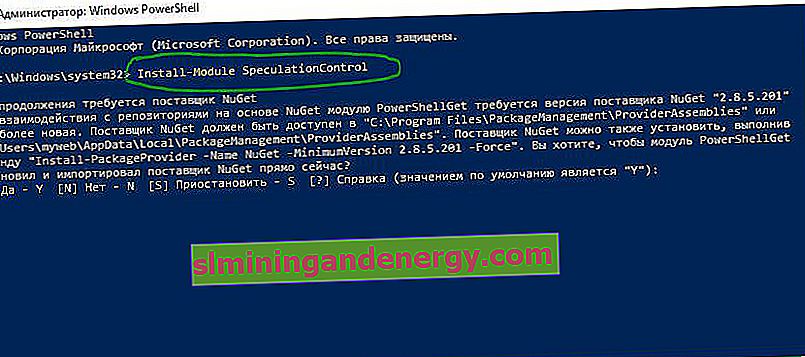
- Teraz musisz aktywować zainstalowany moduł. Aby to zrobić, wprowadź następujące polecenie i naciśnij przycisk „ Enter ”:
Import-Module SpeculationControl
- Teraz wprowadź poniższe polecenie, aby wyświetlić i wygenerować informacje:
Get-SpeculationControlSettings
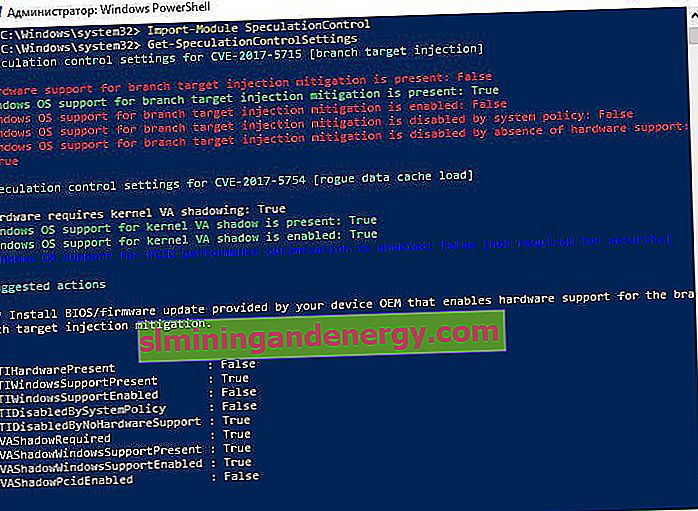
Sprawdź, czy wszystkie pozycje mają wartość Prawda , jeśli tak, oznacza to, że system Windows jest chroniony. Jeśli pokazuje Fałsz, oznacza to, że Twój system jest podatny na ataki i musisz naprawić te błędy. Pamiętaj, aby zwrócić uwagę na sugerowane działania pokazane w wynikach. Jak pokazano na powyższym zrzucie ekranu, komputer wymaga aktualizacji, oprogramowania układowego BIOS. Może również zostać wskazana aktualizacja awaryjnych okien. Po zaktualizowaniu systemu BIOS i zainstalowaniu aktualizacji awaryjnej wartości powinny zmienić kolor na zielony z True.
Jakie środki można podjąć, aby chronić się przed Meltdown i Spectre
- Zaktualizuj system Windows za pomocą poprawki awaryjnej KB4056892 dla systemu Windows, kompilacja 16299. Przejdź do centrum aktualizacji i zaktualizuj. Jeśli używasz nieobsługiwanego programu antywirusowego innej firmy, Centrum aktualizacji może nie pobrać ani zainstalować poprawki z luką w zabezpieczeniach. (zgodnie z Microsoft).
- Zaktualizuj lub zaktualizuj BIOS. Pobierz na oficjalnych stronach producentów płyt głównych.
- Zaktualizuj sterowniki chipsetu procesora. Wejdź na oficjalną stronę producenta i zobacz aktualizacje.
- Zaktualizuj przeglądarki Google, Mozilla. Edge - naprawił mój problem.
- Włącz Ścisłą izolację witryn w Chrome i zapobiegaj ładowaniu JavaScript w przeglądarce.
- Aby uzyskać więcej informacji, odwiedź witrynę internetową Mycrofost.
- Pobierz specjalne narzędzie Ashampoo Spectre Meltdown CPU Checker i sprawdź luki w zabezpieczeniach Meltdown i Spectre.
